Содержание:
- Установка Frontol xPOS3 на ПК с ОС Windows
- Установка Frontol xPOS3 на ПК с ОС Linux Ubuntu 14.04
- Установка FxPOS3 из deb-пакета на POS-терминал АТОЛ Strike
- Активация лицензии
FxPOS3 поставляется в виде дистрибутива на компакт-диске либо может быть скачан с сайта компании АТОЛ.
1 Установка Frontol xPOS3 на ПК с ОС Windows
Установку Frontol xPOS3 на ПК с ОС Windows Vista/7 следует осуществлять с отключенным контролем учетных записей (UAC). Для отключения контроля нужно перейти по следующему пути: «ПУСК / Панель управления / Учетные записи пользователей / Изменение параметров контроля учетных записей пользователя» и выбрать пункт «Никогда не уведомлять».
При обновлении Frontol xPOS с версий 2.x на Frontol xPOS 3.x необходимо сначала удалить ранее установленную версию вручную.
Для осуществления установки необходимо запустить файл «FrontolxPOS3-<Версия продукта>-windows-setup.exe» и следовать указаниям мастера.
На экране появится окно мастера установки.
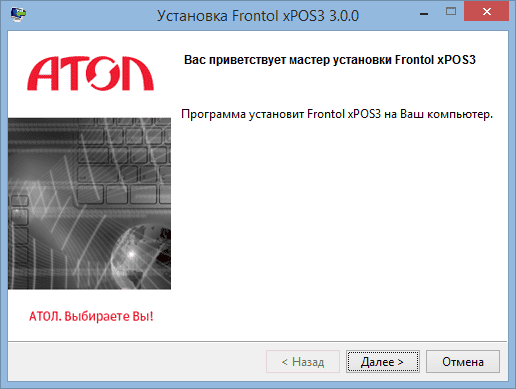
Далее необходимо принять условия лицензионного соглашения для продолжения установки.
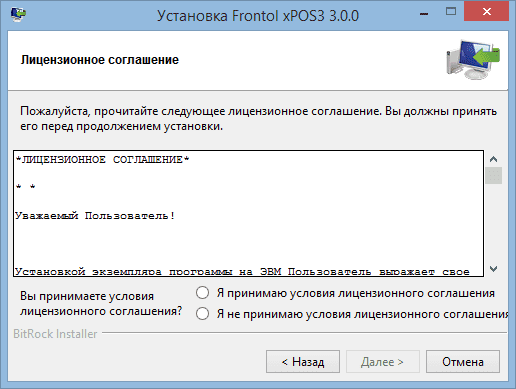
Необходимо указать директорию установки FxPOS. По умолчанию FxPOS устанавливается в каталог «C:\Program Files\ATOL\Frontol xPOS3» или «C:\Program Files (x86)\ATOL\Frontol xPOS3» (в зависимости от разрядности ОС).
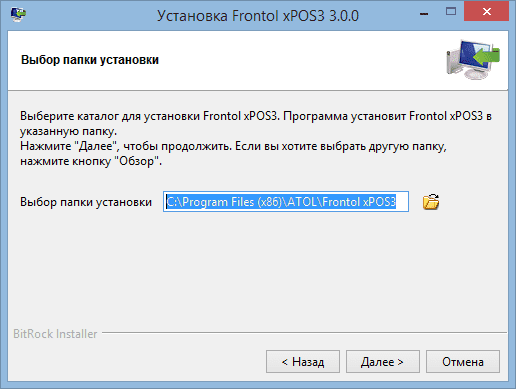
Будет предложено выбрать компоненты для установки. По умолчанию флаги возведены напротив всех полей. Подробное описание компонента можно получить путём нажатия левой кнопкой мыши по его наименованию.
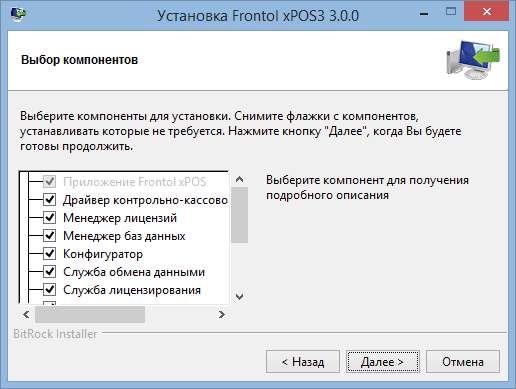
Для создания ярлыков следует возвести флаги напротив соответствующих категорий. По умолчанию флаги возведены напротив обеих категорий.
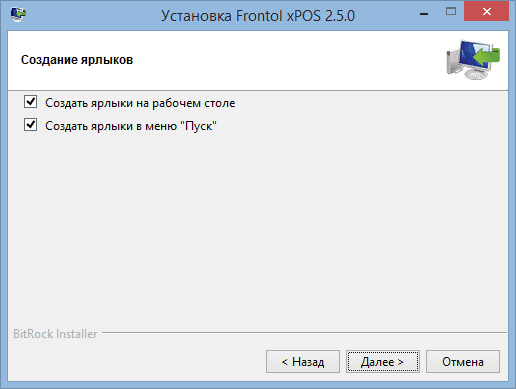
Программа готова к установке. Следует нажать «Далее».
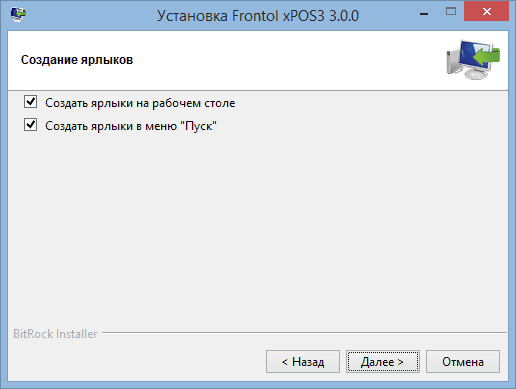
Следует подождать, пока программа установит Frontol xPOS3 на ПК.
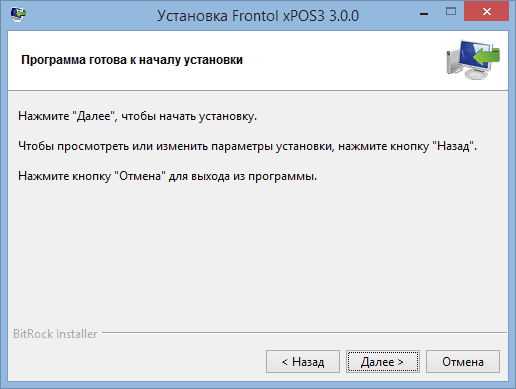
В процессе установки программа предложит установить Драйвер ККТ v.10. Нажмите «Далее» и следуйте указаниям мастера.
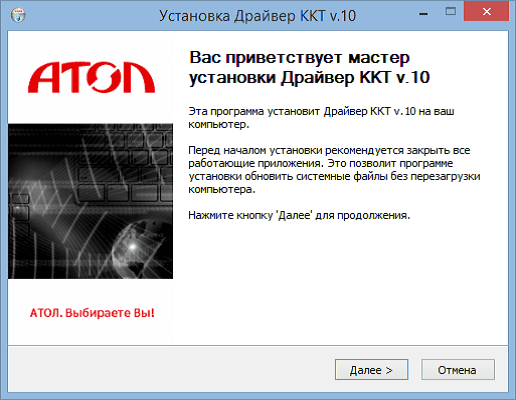
После копирования программы на жесткий диск и осуществления необходимых регистраций будет выведено окно, сообщающее об успешном завершении установки, а в меню «Пуск\Программы» появится группа «АТОЛ\Frontol xPOS3», в которую входят все выбранные ранее компоненты программы и необходимая документация.
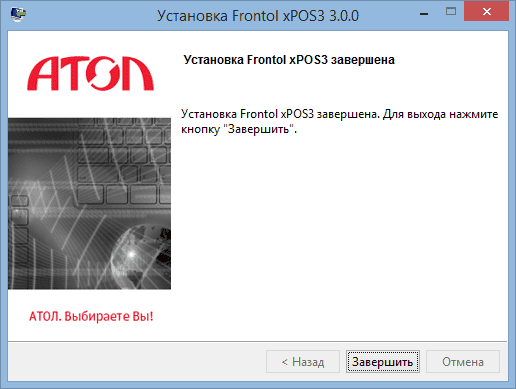
После установки FxPOS3 служба обмена FxPOS3Exchange по умолчанию не запущена.
2 Установка на ПК с ОС Linux Ubuntu 14.04
Перед установкой на ОС Linux Ubuntu 14.04 необходимо в терминале выполнить команду
sudo apt-get install qttranslations5-l10n
Для того чтобы запустить на ПК под управлением Linux Ubuntu файл «FrontolxPOS3-<Версия продукта>-linux-setup.run», необходимо предварительно:
1 Вызвать контекстное меню путём нажатия правой кнопкой мыши по наименованию файла и выбрать пункт «Properties» / «Права» (в зависимости от локализации ОС).
2
На вкладке «Permissions» возвести флаг «Allow executing file as a program» / «Разрешить выполнение файла как программы» (в зависимости от локализации ОС)
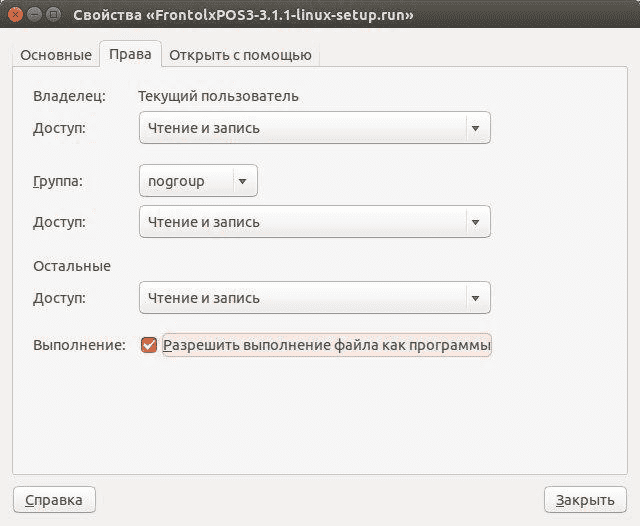
3 Если при попытке запуска файла система выдает ошибку «Программа установки должна быть запущена с привилегиями суперпользователя», значит, у текущего пользователя нет надлежащих прав на установку программы.
Для того чтобы запустить файл от имени суперпользователя, необходимо вызвать терминал для ввода команд управления с помощью комбинации клавиш [ Ctrl ] + [ Alt ] + [ T ] или путем нажатия на кнопку

В строке терминала нужно выполнить следующие действия:
- ввести команду: sudo ‘<путь к файлу (можно ввести вручную либо перетащить ярлык)>’. Нажать клавишу [ Enter ];
- в появившейся строке ввести системный пароль суперпользователя (он отображен не будет). Нажать клавишу [ Enter ].
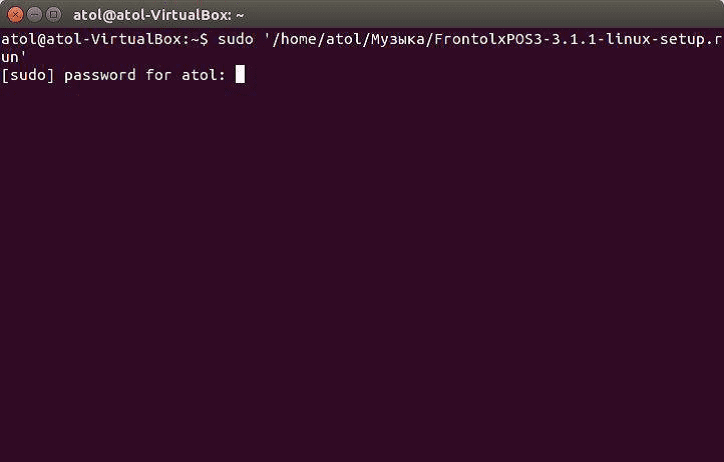
Если пароль верен, программа установки будет запущена автоматически. Необходимо следовать указаниям мастера установки: На экране появится окно мастера установки.
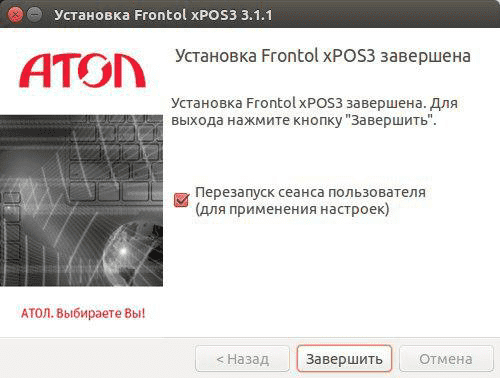
Для продолжения установки необходимо ознакомиться и принять условия лицензионного соглашения.
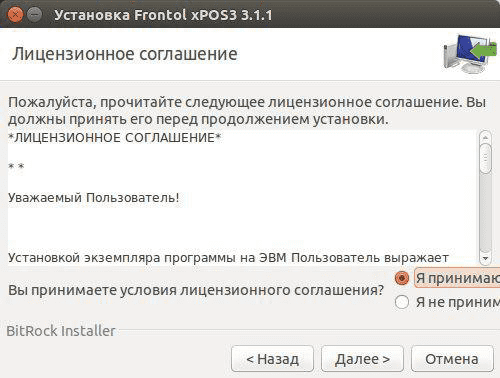
Нужно указать директорию установки FxPOS3. По умолчанию это «/opt/ATOL/FrontolxPOS3».
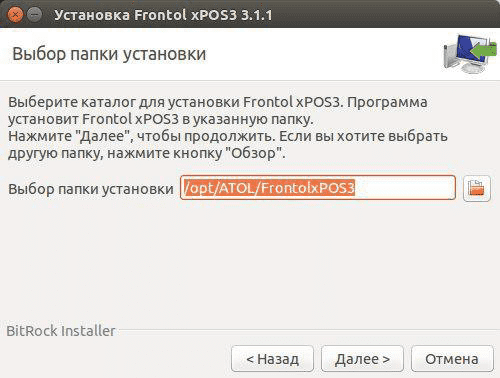
Будет предложено выбрать компоненты для установки. По умолчанию флаги возведены напротив всех полей.
Подробное описание компонента можно получить путём нажатия левой кнопкой мыши по его наименованию.
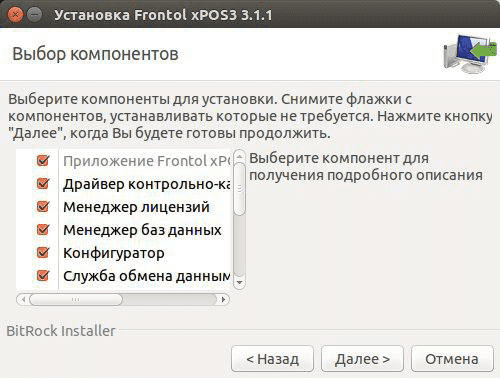
Для создания ярлыка на рабочем столе следует возвести флаг напротив соответствующего поля. По умолчанию флаг возведён.
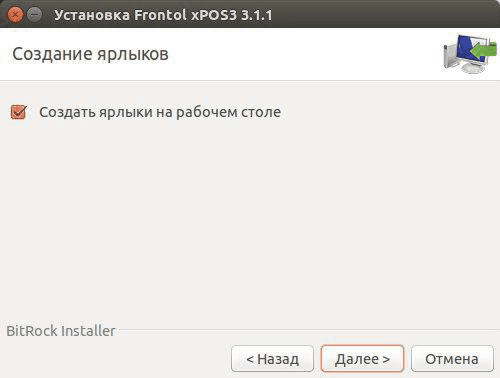
Следует подождать, пока программа установит Frontol xPOS3 на ПК.
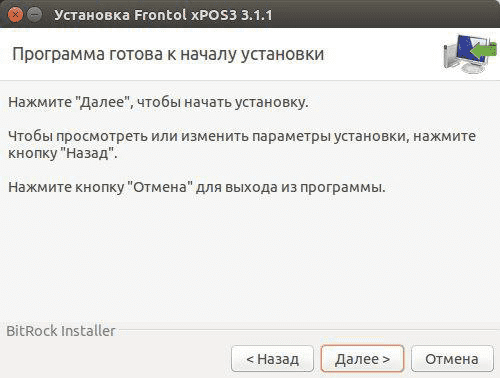
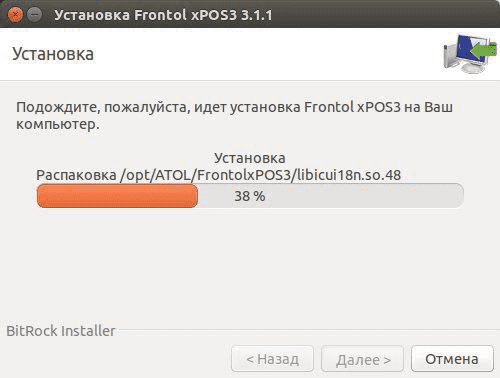
Для получения временной лицензии нужно перейти по указанной ссылке.
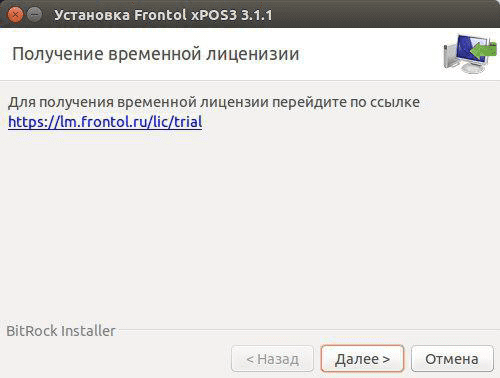
После копирования программы на жесткий диск и осуществления необходимых регистраций будет выведено окно, сообщающее об успешном завершении установки.
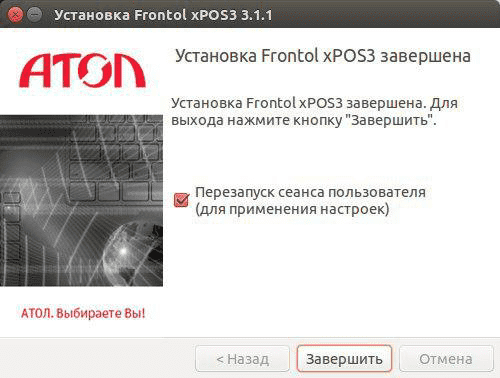
Установка FxPOS3 на Ubuntu 16.04 должна производиться в текстовом режиме. Формат команд установки следующий:
sudo ‘путь к файлу установки’ —mode text.
Внимание! Не рекомендуется запускать компоненты FxPOS3 от имени супер-пользователя.
3 Установка FxPOS3 из deb-пакета на POS-терминал АТОЛ Strike
Для установки FxPOS3 в системе должен отсутствовать установленный FxPOS. Для удаления необходимо использовать команду sudo apt purge fxpos
POS-терминал АТОЛ Strike в конфигурации с ОС Linux Debian поставляется с установленным ПО Frontol xPOS. Для того чтобы обновить Frontol xPOS до более новой версии, необходимо воспользоваться базовой командой “sudo apt-get install”. Для этого выполните следующие дей-ствия:
1 Запустите эмулятор терминала («Приложения/Эмулятор терминала»).
2 В строке терминала введите команду «sudo apt-get install fxpos3»
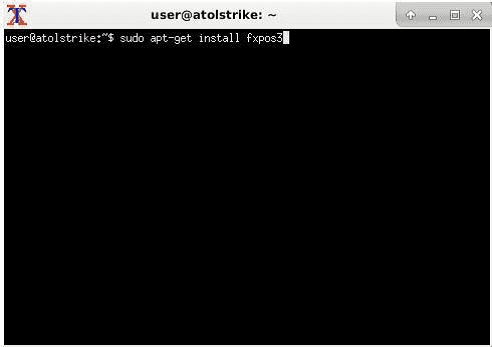
3 В появившейся строке введите пароль суперпользователя (Password_1) и нажмите клавишу [Enter]. Если пароль корректный, то произойдёт установка пакета Frontol xPOS3 самой новой версии:
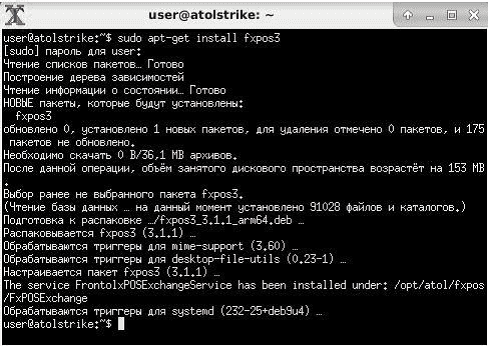
Для обновления лицензирования и дККТ10 используются команды:
- sudo apt-get install license-manager – команда для установки менеджера лицензирования;
- sudo apt-get install atol-lic-svc – команда для установки службы лицензирования;
- sudo apt-get install fptr10-test-util – команда для установки дККТ10. В процессе установки утилиты необходимо согласиться на установку еще двух пакетов.
4 Активация лицензии
Менеджер лицензий и служба лицензирования входят в дистрибутив FxPOS3. При последующей отдельной установке службы лицензирования и менеджера лицензий вручную необходимо учитывать требование к минимальной версии службы лицензирования, которая должна быть не ниже 2.12.0.
После установки программы на ПК для её запуска в полнофункциональном режиме необходимо приобрести лицензию, запустить FxPOS3 в демонстрационном режиме, который не требует лицензии или получить временную лицензию на 45 дней, для ознакомления с продуктом. Для получения временной лицензии перейдите по указанной в окне ссылке:
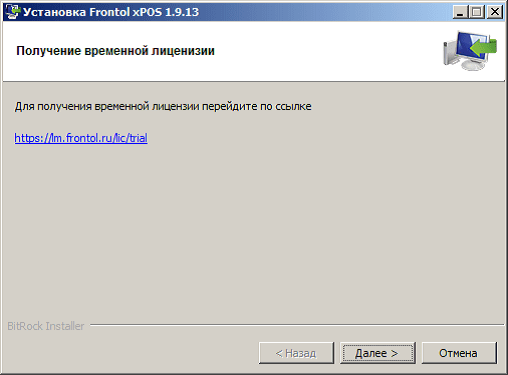
В браузере автоматически откроется страница сайта получения trial-лицензий. Выберите наименование продукта и следуйте дальнейшим указаниям по получению и активации лицензии.
Управление лицензиями на FxPOS3 осуществляется с помощью приложения «Менеджер лицензий v.2», которое входит в дистрибутив:
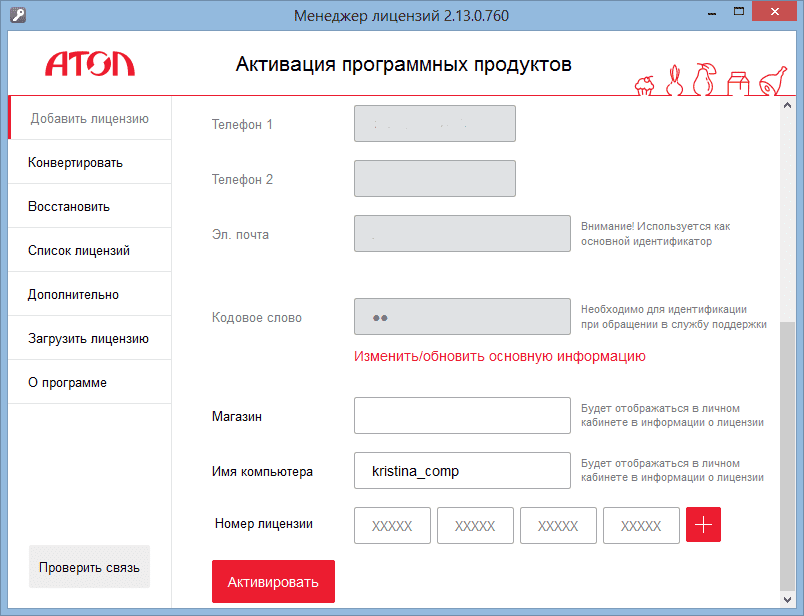
Приложение позволяет добавлять и конвертировать лицензии, просматривать информацию об активных, неактивных и некорректных лицензиях, продлевать подписки на продукты, управлять лицензиями на удалённом компьютере, просматривать информацию по подключенным к компьютеру USB ключам.
Все лицензии являются электронными и отгружаются в электронном виде. При активации лицензии она может быть привязана к компьютеру, на котором установлено ПО FxPOS3 или к USB-ключу АТОЛ (USB-ключ АТОЛ необходимо приобрести отдельно). Лицензии бывают следующих типов:
1 АСТОР. Лицензия с поддержкой интеграции с дисконтной системой «АСТОР: RS.Loyalty». Обладает всеми функциями FxPOS3. Предназначена для использования непосредственно на рабочем месте кассира.
2 Стандарт. Предназначена для использования непосредственно на рабочем месте кассира. Обладает всеми функциями FxPOS3, кроме возможности интеграции с дисконтной системой «АСТОР: RS.Loyalty».
3 NFR (Not For Resale), обладающая всеми функциями FxPOS3. Предназначена для ознакомления с продуктом. Лицензия доступна только юридическим лицам в единичном экземпляре и не может быть продана конечному пользователю. Сообщение об использовании NFR-лицензии выдается при запуске приложения FxPOS, при входе в режим регистрации, а также в шапке окна главного меню и в режиме регистрации.
В случае работы с NFR-лицензией авторизация в приложении кассира невозможна от имени пользователя с отсутствием права на использование программы настройки.
Для активации лицензии используется идентификатор: LicenseID.
LicenseID – это уникальный идентификатор лицензии, полученный при покупке ПО Frontol xPOS3.
Для активации лицензии необходимо выполнить следующие действия:
1 Запустить приложение «Менеджер лицензий 2» и перейти в раздел «Добавить лицензию».
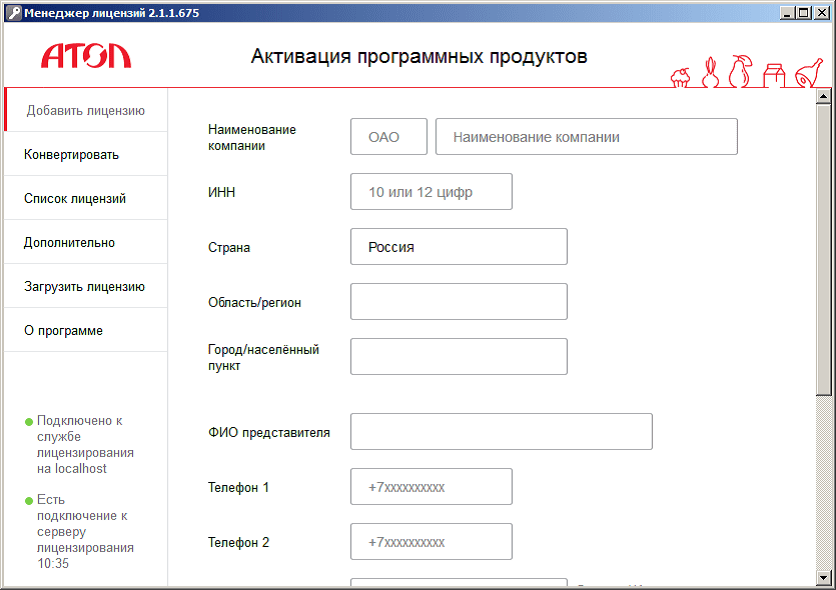
2 Заполнить справочную и контактную информацию о компании. В поле «Номер лицензии» указать LicenseID, полученный при покупке FxPOS3. При наличии нескольких лицензий необходимо нажать кнопку 
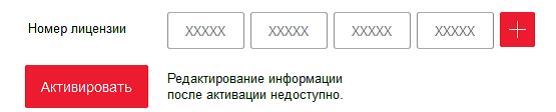
3 В случае привязки лицензии к ПК после внесения всех данных нужно нажать кнопку «Активировать». Появится уведомление о привязке ПО к ПК.
4 В случае привязки лицензии к USB-ключу АТОЛ перед активацией необходимо вставить ключ в USB-порт на ПК, а затем нажать кнопку «Активировать». Появится уведомление о привязке ПО к USB-ключу.
5 После активации лицензии перейти во вкладку «Список лицензий». Если активация прошла успешно, лицензия появится в списке активных лицензий.
На чтение 4 мин Опубликовано Обновлено
Frontol XPOS 3 — это новая версия программного обеспечения, которая предлагает ряд улучшений и новых функций по сравнению с предыдущей версией XPOS 2. Обновление на новую версию может помочь улучшить производительность системы, добавить новые возможности и исправить ошибки.
В этой пошаговой инструкции мы расскажем, как обновить Frontol XPOS 2 на версию 3. Следуйте этим шагам, чтобы успешно обновить свою систему до последней версии.
Шаг 1: Подготовка к обновлению
Перед началом процесса обновления рекомендуется создать резервную копию данных, чтобы в случае возникновения проблем можно было восстановить систему. Убедитесь, что у вас есть все необходимые данные и лицензионные ключи для обновления.
Шаг 2: Загрузка установочного файла
Перейдите на официальный сайт Frontol и найдите раздел с загрузкой последней версии Frontol XPOS 3. Скачайте установочный файл на ваш компьютер.
Шаг 3: Установка новой версии
Запустите загруженный установочный файл и следуйте инструкциям мастера установки. Вам может потребоваться предоставить лицензионный ключ и другую информацию, которая может варьироваться в зависимости от вашей конфигурации системы.
После завершения установки вы сможете насладиться новыми функциями и улучшенной производительностью Frontol XPOS 3. Не забудьте проверить работу системы и убедиться, что все ваши данные остались нетронутыми.
Содержание
- Шаги по обновлению Frontol XPOS 2 до версии 3
- Подготовка перед обновлением
- Создание резервной копии данных
- Загрузка установочного файла
Шаги по обновлению Frontol XPOS 2 до версии 3
Обновление Frontol XPOS 2 до последней версии 3 может быть выполнено следующим образом:
- Перейдите на официальный сайт Frontol и зарегистрируйтесь как пользователь.
- Войдите в свою учетную запись и перейдите на страницу загрузки последней версии Frontol XPOS 3.
- Скачайте установочный файл Frontol XPOS 3 с официального сайта.
- Запустите установочный файл и следуйте инструкциям мастера установки.
- При необходимости, введите данные вашей предыдущей учетной записи Frontol XPOS 2.
- Дождитесь окончания процесса установки и получения уведомления о успешном обновлении.
- Запустите Frontol XPOS 3 и проверьте его работоспособность.
- Импортируйте данные из предыдущей версии Frontol XPOS 2, если это необходимо.
- Проверьте наличие всех необходимых функций и настроек в Frontol XPOS 3.
- Обеспечьте регулярное обновление Frontol XPOS 3, следуя инструкциям с сайта Frontol.
Следуя этим шагам, вы сможете успешно обновить Frontol XPOS 2 до новой версии 3 и получить все преимущества и функции данной версии.
Подготовка перед обновлением
Перед тем, как приступить к обновлению Frontol XPOS 2 до версии 3, необходимо выполнить ряд подготовительных действий:
- Сделайте бэкап данных. Перед обновлением рекомендуется сделать полный бэкап всех данных, чтобы в случае неудачного обновления можно было вернуться к предыдущей версии.
- Проверьте совместимость оборудования. Убедитесь, что ваше оборудование совместимо с новой версией Frontol XPOS 3.
- Изучите требования к системе. Ознакомьтесь с требованиями к системе для работы с Frontol XPOS 3. Убедитесь, что ваша система соответствует им.
- Закажите обновление. Если вы планируете обновить Frontol XPOS с помощью сервисного центра, обратитесь к ним, чтобы они заказали и предоставили вам необходимое обновление.
- Ознакомьтесь с документацией. Прочтите документацию по обновлению Frontol XPOS 2 до версии 3, чтобы быть готовым к процессу обновления.
Создание резервной копии данных
Перед обновлением Frontol XPOS 2 до версии 3 очень важно создать резервную копию всех данных, чтобы не потерять информацию в случае сбоя.
Для создания резервной копии выполните следующие шаги:
- Запустите Frontol XPOS 2 и убедитесь, что все базы данных подключены и работают корректно.
- Откройте меню «Настройки» и выберите пункт «Базы данных».
- В открывшемся окне выберите базу данных, которую необходимо скопировать, и нажмите кнопку «Создать резервную копию».
- Укажите путь для сохранения резервной копии и нажмите кнопку «Сохранить».
- Подождите, пока процесс создания резервной копии завершится.
- Повторите шаги 3-5 для каждой базы данных, которую необходимо сохранить.
После завершения создания резервных копий данных, у вас будет полная защита от потери информации при обновлении Frontol XPOS 2 до версии 3.
Загрузка установочного файла
Для обновления Frontol XPOS 2 до версии 3 необходимо сначала загрузить установочный файл. Для этого следуйте приведенным ниже шагам:
- Откройте официальный сайт Frontol XPOS 2 в веб-браузере.
- Найдите раздел «Загрузки» на главной странице и перейдите в него.
- Найдите и выберите ссылку для скачивания установочного файла версии 3 Frontol XPOS 2.
- Начните скачивание файла, нажав на ссылку и подождав, пока загрузка завершится.
После завершения загрузки установочного файла вы готовы переходить к следующему шагу – установке обновленной версии Frontol XPOS 2.
- Главная »
- Программы »
- Российское программное обеспечение »
- FRONTOL »
- ПО Frontol xPOS 3.0 (Upgrade с Frontol xPOS 2) + ПО Frontol xPOS Release Pack 1 год, код S352 »
2000 р.
Код товара: S352
Производитель: Атол
Лицензия: ПО Frontol xPOS 3.0 (Upgrade с Frontol xPOS 2) + ПО Frontol xPOS Release Pack 1 год, код S352
- Новая система лицензирования АТОЛ. Документацию по покупке и апгрейду
- Цены на программы Атол
- Цены на оборудование и программы АТОЛ
- Лицензия: ПО Frontol xPOS 3.0 (Upgrade с Frontol xPOS 2) + ПО Frontol xPOS Release Pack 1 год
- Артикул: S352
- НДС: не облагается
- Поставка: электронная
- 54-ФЗ: поддерживается
- Срок поставки: 1-3 дня
Описание
Компания АТОЛ начала продажи нового ПО для автоматизации кассовых рабочих мест — Frontol xPOS! Это новое профессиональное кроссплатформенное ПО разработанное специально для предприятий продовольственной розничной торговли.
Простое на всех этапах эксплуатации: от первичной настройки до использования и администрирования, — это ПО позволит быстро автоматизировать как небольшую точку продаж, так и магазины с разнообразным набором кассового оборудования — Frontol xPOS оптимизирован для работы на слабом железе, совместим с ОС на базе Windows XP/7, а также Linux-дистрибутивами.
Кроссплатформенный
Frontol xPOS разработан на новой независимой платформе. Впервые каждый релиз программного обеспечения АТОЛ включает в себя дистрибутивы для Windows и Linux: как x86, так и ARM-архитектуры!
Специально для xPOS разработаны и активно нами развиваются новые Драйверы Торгового Оборудования, позволяющие подключать оборудование под разными операционными системами.
Оптимальный
Новый программный продукт отличается своей производительностью — он оптимизирован для кассовых функций. При этом для начала работы xPOS не требуется наличие дополнительных серверов — достаточно загрузить данные из имеющейся учетной системы или же завести их вручную, и точка продаж может начать свою работу. Помимо того, присущая этому программному продукту простота настройки, администрирования и использования значительно снижает риск совершения ошибок на различных этапах эксплуатации.
Эффективный
Frontol xPOS не требователен к оборудованию, что позволяет использовать новейшую версию ПО без замены имеющегося оборудования. Данный программный продукт успешно протестирован в работе под Linux на EasyPOS NOVA (для небольших точек продаж), но он также идеально подойдет и для автоматизации кассовых линеек в среднем и крупном сетевом ритейле, где на рабочем месте требуется выполнение исключительно кассовых операций и обеспечение высокой скорости обслуживания.
Frontol xPOS лицензируется файлами, что значительно ускорит поставку и освободит порт на POS-терминале. Кроме того, такой формат позволяет предложить лицензии, ограниченные по сроку действия, к примеру, для решения задач сезонного бизнеса. Новое ПО будет и дальше активно развиваться с учетом ваших пожеланий и рекомендаций. Также в доработках Frontol xPOS мы учитываем текущие требования к уже устаревшим продуктам, чтобы наиболее полным образом заменить Frontol CE и АТОЛ РМК в самых ближайших релизах новинки.
В текущей версии Frontol xPOS доступны настройки прав доступа, шаблонов печатных форм, настройки скидок по ряду условий, обмен с АСТУ в формате АТОЛ и другие необходимые функции. Подробную информацию о функционале и поддерживаемом оборудовании можно найти в файле Истории и другой документации, которая входит в релиз и будет размещена на нашем сайте.
Совместимость
Совместимость с ОС
- Windows XP / 7
- Ubuntu 12.04
Совместимость с Windows 8, 8.1 и 10 и другими дистрибутивами Linux не проверялась
Интеграция с АСТУ
Frontol xPOS поддерживает файловый обмен в формате АТОЛ, поддержка обмена с xPOS уже реализована в таких АСТУ, как ДАЛИОН и Айтида.
Интеграция с торговым оборудованием
В связи с тем, что Frontol xPOS — это отдельный и кроссплатформенный продукт, Драйверы Торгового Оборудования для этого ПО разрабатываются в отдельной от ДТО 6/8 ветке и имеют другой состав.
Данная ветка ДТО является неотъемлемой частью Frontol xPOS, они устанавливаются и лицензируются автоматически вместе с кассовым приложением и не распространяются отдельно.
В состав Frontol xPOS 1.4.0 вошли следующие ДТО:
- Драйвер ККМ:
- АТОЛ: ФЕЛИКС-Р Ф;
- АТОЛ: ФЕЛИКС-02К / ЕНВД;
- АТОЛ: ФЕЛИКС-РК / ЕНВД;
- АТОЛ: ФЕЛИКС-3СК;
- АТОЛ: FPrint-02К / ЕНВД;
- АТОЛ: FPrint-03К / ЕНВД;
- АТОЛ: FPrint-88К / ЕНВД;
- АТОЛ: FPrint-22ПТК / К / ЕНВД;
- АТОЛ: FPrint-77ПТК / ЕНВД;
- АТОЛ: FPrint-5200К / ЕНВД;
- АТОЛ: FPrint-55ПТК / К / ЕНВД;
- АТОЛ: FPrint-11К ПТК / ЕНВД;
- Штрих-М: ШТРИХ-ФР-К;
- Штрих-М: ШТРИХ-LIGHT-ФР-К;
- Штрих-М: ШТРИХ-М-ПТК;
- КристаллСервис: ПИРИТ ФР01К;
- Драйвер УВ:
- Сканер штрихкода;
- Ридер магнитных карт;
- Механический ключ;
- Драйвер ПЧ:
- EPSON TM-T88;
- Posiflex Aura PP 7000;
- Posiflex Aura PP 8000;
- Posiflex Aura PP 6800;
- Posiflex Aura PP5200;
- Posiflex Aura 80mm: PP 6900;
- Posiflex Aura 80mm: PP 8800;
- Posiflex Aura 80mm: PP 9000;
- Posiflex Aura 55mm: PP 9000;
- Драйвер ЭВ:
- Штрих АС POS / АС мини POS;
- CAS AP / AD / CS / ER / ER Jr;
- Масса-К серии МК-А, МК-Т;
- Масса-К серии МК-ТВ, МК-ТН, ТБ-А;
- Драйвер ДП;
- EPSON протокол;
- EPSON протокол USA;
- Posiflex PD-201 / PD-309 / PD-320;
- Драйвер ПС:
- CyberPlat: Прием платежей;
- INPAS SMART SALE;
- Арком Arcus II;
- Газпромбанк 15;
- Сбербанк;
Характеристики
Назначение
Frontol xPOS — это новое профессиональное ПО для автоматизации кассовых рабочих мест.
Разработанное на новой независимой платформе, но с учетом обширного опыта компании АТОЛ в автоматизации розничной торговли, данное программное обеспечение активно развивается и уже покрывает все необходимые функции автоматизации кассы в ритейле.
Основные преимущества
К созданию этого нового программного продукта мы подошли с учетом многолетней экспертизы потребностей ритейла и актуальных тенденций рынка.
Frontol xPOS — это кроссплатформенное ПО — каждая версия выпускается в нескольких дистрибутивах: для Windows XP/7, для Linux x86-архитектуры и для ARM-linux на easyPOS NOVA. Это позволяет использовать для Ваших решений бесплатные ОС на базе Linux, что повышает их надёжность и снижает стоимость.
Лёгкое решение задач — Frontol xPOS не требователен к железу, это уменьшает стоимость владения, т.к. не потребуется дорогостоящее оборудования, без снижения производительности.
Эффективность — в новом ПО поддерживаются все необходимые кассовые функции, а также автоматическое разделение документа по устройствам печати и работа с безналичной оплатой.
Кроме того новый удобный интерфейс позволяет удобно и быстро настраивать рабочие места, и вносить изменения в имеющиеся настройки.
Загрузить:
- Программы и описания Frontol xPOS
- Цены на программы Атол
- Цены на оборудование и программы АТОЛ
Информация по новому лицензированию программных продуктов АТОЛ
Необходимо использовать релиз не старше 5.21 ФРОНТОЛ 5 (доступно в центре загрузок)
О работе с новой системой лицензирования можно ознакомиться на портале в обучающих роликах: https://www.youtube.com/playlist?li…
ВАЖНО
Оплаченные лицензии обмену и возврату не подлежат
Смотреть всю продукцию Атол
Похожая продукция
Frontol XPOS 3 — новая версия популярной кассовой системы, которая предлагает ряд улучшений и новых функций. Если вы уже используете версию 2 и хотите обновиться до версии 3, то в этой статье мы расскажем вам, как это сделать.
Шаг 1: Подготовка к обновлению
Перед началом обновления необходимо выполнить несколько предварительных действий. Во-первых, сделайте резервную копию всех важных данных. Также убедитесь, что у вас есть существующая лицензия на Frontol XPOS 2, которая позволяет вам обновиться до версии 3. Если у вас нет лицензии, обратитесь в службу поддержки Frontol.
Шаг 2: Скачивание и установка Frontol XPOS 3
Перейдите на официальный сайт Frontol и найдите раздел «Загрузки». Там вы сможете скачать последнюю версию Frontol XPOS 3. После скачивания запустите установочный файл и следуйте инструкциям мастера установки. При необходимости введите лицензионный ключ для активации программы.
Шаг 3: Перенос данных
Когда установка будет завершена, необходимо перенести данные из Frontol XPOS 2 в новую версию. Для этого воспользуйтесь специальной программой импорта данных, которая обычно входит в комплект поставки Frontol XPOS 3. Следуйте инструкциям программы и выберите папку с данными версии 2 для переноса.
Обратите внимание, что процесс переноса данных может занять некоторое время в зависимости от объема данных и производительности вашего компьютера.
Шаг 4: Проверка и настройка
После переноса данных, убедитесь, что все данные были успешно скопированы и отображаются в Frontol XPOS 3. Протестируйте функционал программы и убедитесь, что все работает корректно. При необходимости настройте программу под свои индивидуальные требования, используя соответствующие вкладки и настройки в программе.
Поздравляем! Теперь вы обновили вашу систему Frontol XPOS 2 до последней версии 3. Наслаждайтесь улучшенными возможностями и новыми функциями, которые предлагает эта версия!
Подготовка к обновлению
Перед началом процесса обновления Frontol XPOS 2 до версии 3 необходимо выполнить ряд действий, чтобы убедиться в успешной и безопасной миграции данных:
1. Создать резервную копию данных:
Перед обновлением рекомендуется создать полную резервную копию базы данных Frontol XPOS 2. Это можно сделать через программу управления базой данных (например, SQL Server Management Studio), или с помощью встроенной утилиты «Создать резервную копию» в системе Frontol XPOS 2. Убедитесь, что резервная копия успешно создана и доступна для восстановления в случае необходимости.
2. Проверить совместимость оборудования:
Перед обновлением нужно убедиться, что оборудование, на котором работает Frontol XPOS 2, совместимо с версией 3. Проверьте требования к аппаратному обеспечению и программным компонентам, указанные в документации Frontol XPOS 3.
3. Подготовить среду разработки:
Если вы используете расширения и дополнительные модули в Frontol XPOS 2, убедитесь, что они совместимы с версией 3. Обратитесь к разработчику или поставщику этих модулей, чтобы узнать, нужно ли обновлять их перед переходом на новую версию.
4. Ознакомиться с документацией:
Ознакомьтесь с документацией Frontol XPOS 3, чтобы быть готовыми к изменениям и новым функциональным возможностям, внесенным в новую версию. Это позволит избежать проблем при работе с обновленной системой.
5. Обучение персонала:
Проведите необходимое обучение сотрудников, которые будут работать с обновленной версией Frontol XPOS. Расскажите им о новых возможностях и изменениях в интерфейсе, чтобы они быстро освоились с обновленной системой.
Следуя указанным выше рекомендациям, вы создадите оптимальные условия для успешного обновления Frontol XPOS 2 до версии 3.
Преимущества сервиса Port
Авторизованный сервисный центр для 22 производителей
Услуги по монтажу, настройке, ремонту всего спектра оборудования
Аккредитованные специалисты
Доставка оборудования в сервисный центр
БОЛЬШЕ О СЕРВИСНОМ ЦЕНТРЕ
Обязательная гарантия на услуги
Наша компания является авторизованным сервисным центром, поэтому мы всегда следим за качеством своего обслуживания.Воспользовавшись нашими услугами вы получаете:
Штат специалистов, готовый ответить на вопросы
Бесплатный выезд специалиста
Актуальную документацию по обслуживанию оборудования
БОЛЬШЕ О СЕРВИСНОМ ЦЕНТРЕ
Вам могут быть интересны:

